当前位置:首页 > 帮助中心 > 刚组装的电脑如何用u盘装系统(刚组装的电脑怎么用u盘装系统)
刚组装的电脑如何用u盘装系统(刚组装的电脑怎么用u盘装系统)
刚组装的电脑如何用u盘装系统?刚组装完一台全新的电脑,无疑是一件令人兴奋的事情。然而,要让这台电脑真正发挥作用,我们需要为其安装操作系统。而如今,使用U盘来安装系统已经成为了一种常见的选择。这种方法不仅简单方便,而且速度快,能够节省我们的时间和精力。接下来,让我们来了解一下刚组装的电脑怎么用u盘装系统吧!
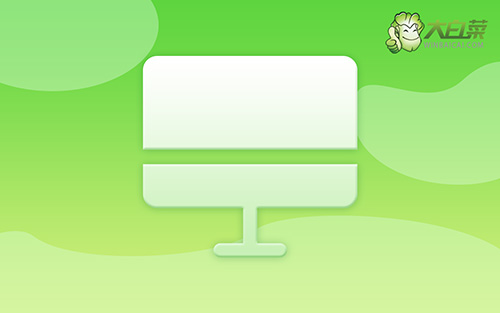
刚组装的电脑如何用u盘装系统
第一步:u盘启动盘制作
1、进入官网,下载最新版大白菜U盘启动盘制作工具,将u盘接入电脑备用。
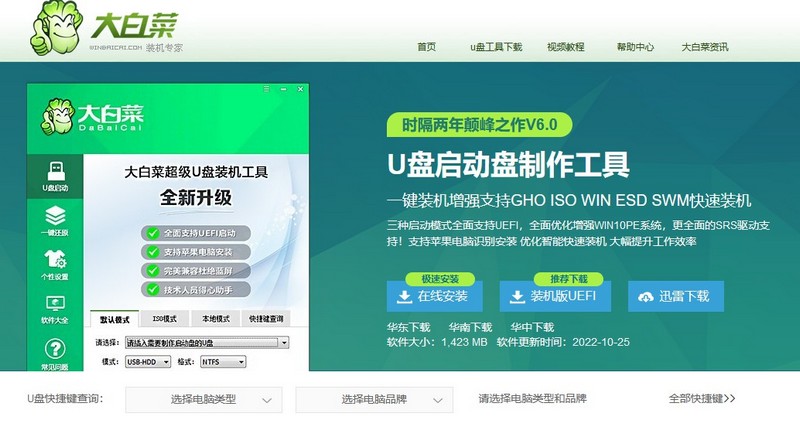
2、解压并打开u盘启动盘制作工具,默认设置,点击一键制作成usb启动盘。
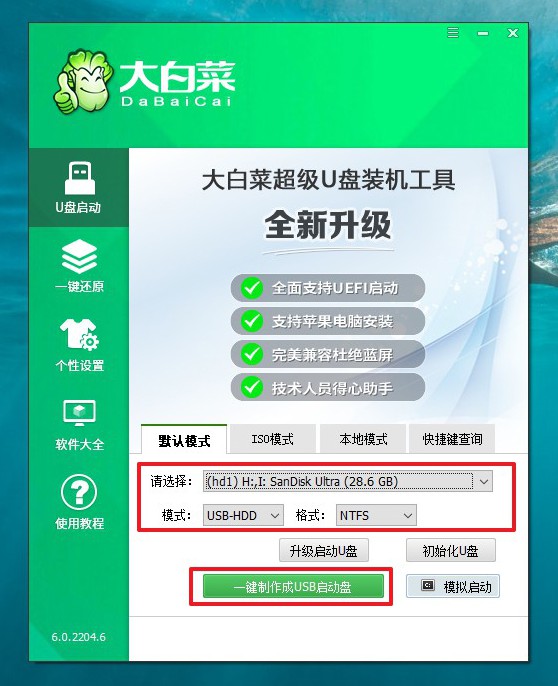
3、接着,就可以下载Windows镜像系统到U盘启动盘了。
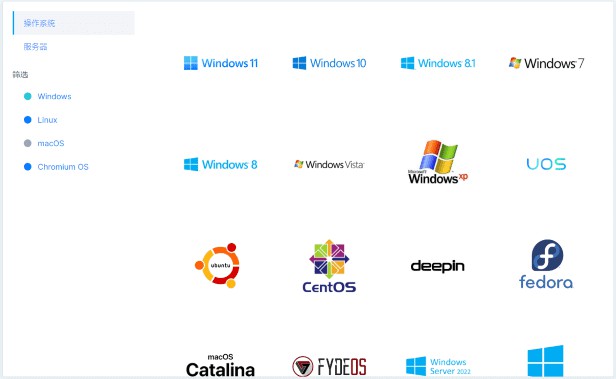
第二步:u盘启动电脑
1、不同电脑的u盘启动快捷键不一样,具体可以在官网查询,或者直接点击跳转查询。
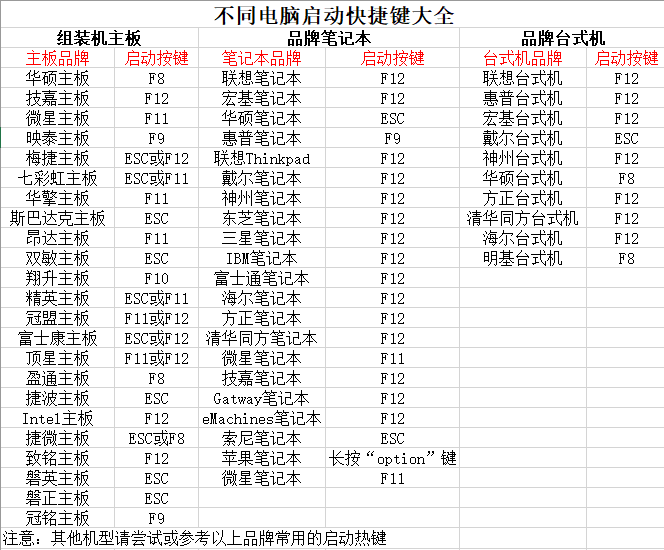
2、u盘启动盘接入电脑并重启,出现开机画面,就迅速按下快捷键,在设置界面选中U盘,按下回车。
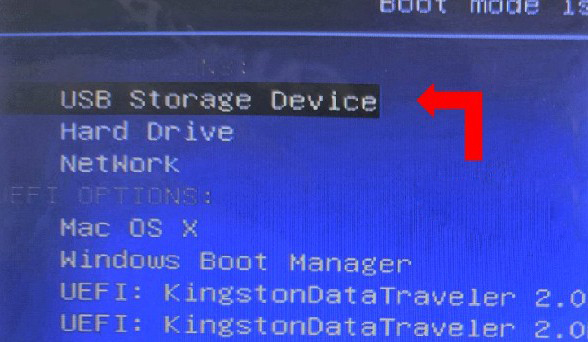
3、按下回车之后,稍等片刻,即可进入大白菜主菜单,选择【1】选项并回车就可进入winpe桌面。
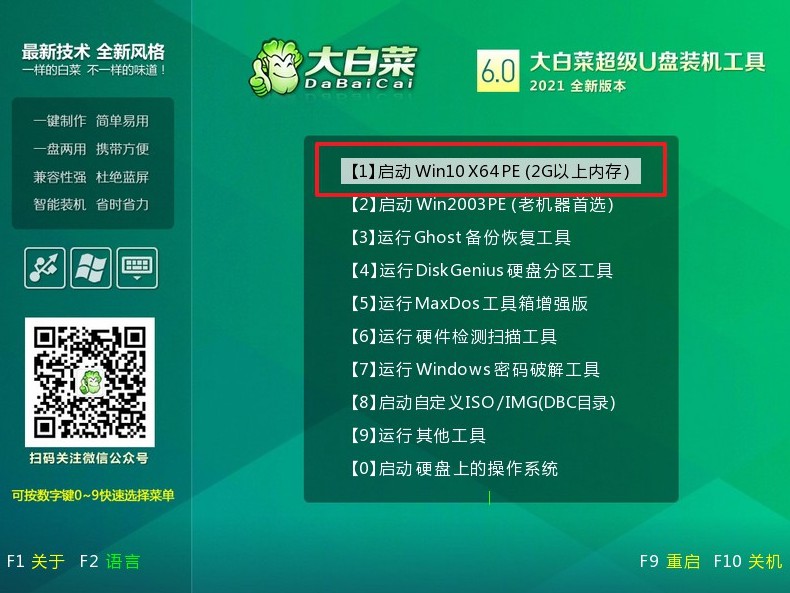
第三步:u盘启动装win7
1、打开大白菜一键装机软件后,将Windows7系统镜像安装到“C盘”,点击“执行”。
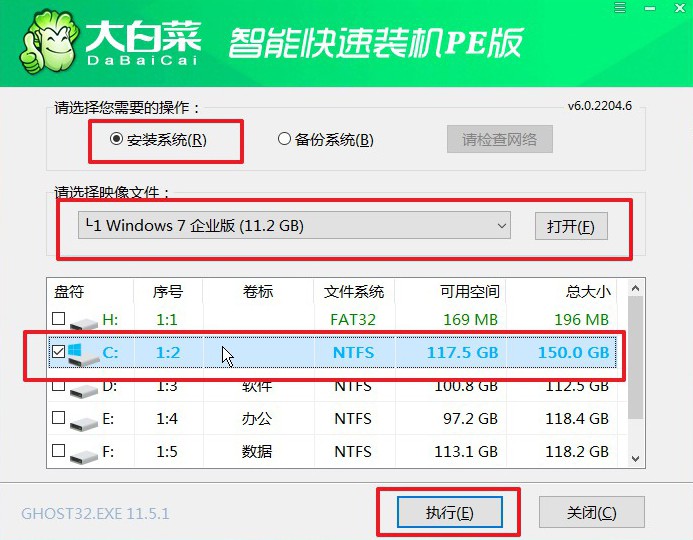
2、接着,大白菜装机软件就会弹出还原设置页面,默认选项,点击“是”即可。
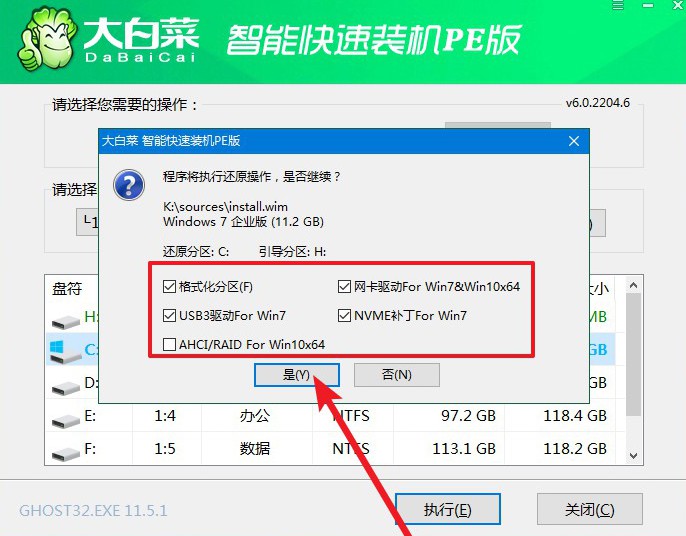
3、如图所示,在新界面中勾选“完成后重启”,之后在电脑第一次重启时,移除u盘启动盘。
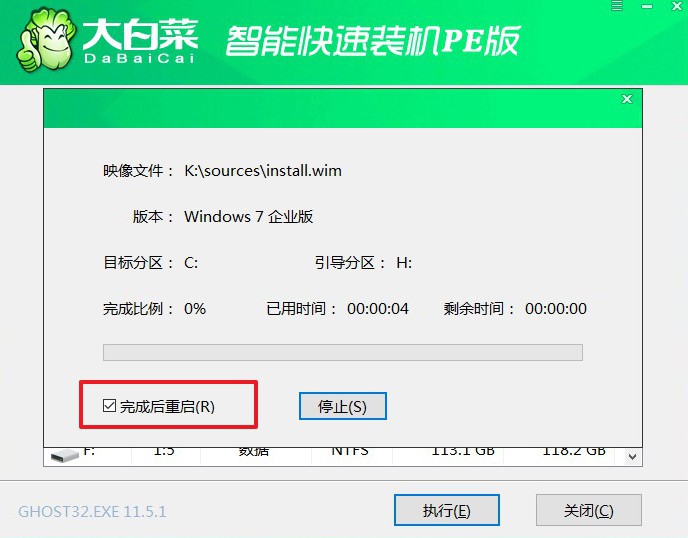
4、最后,电脑还会进行多次重启,而你不需要进行什么操作,等待桌面展示Win7系统画面则重装成功。

通过这篇教程,我们就能完成刚组装的电脑怎么用u盘装系统的操作了。希望本文的内容能够对您有所帮助,让您能够顺利地为您的电脑装上心仪的操作系统!在整个过程中,我们需要注意保证U盘的可用性和安全性,以及正确设置电脑的启动设备。希望本文的内容能够对您有所帮助.

